آموزش قدم به قدم و تصویری ساخت جیمیل
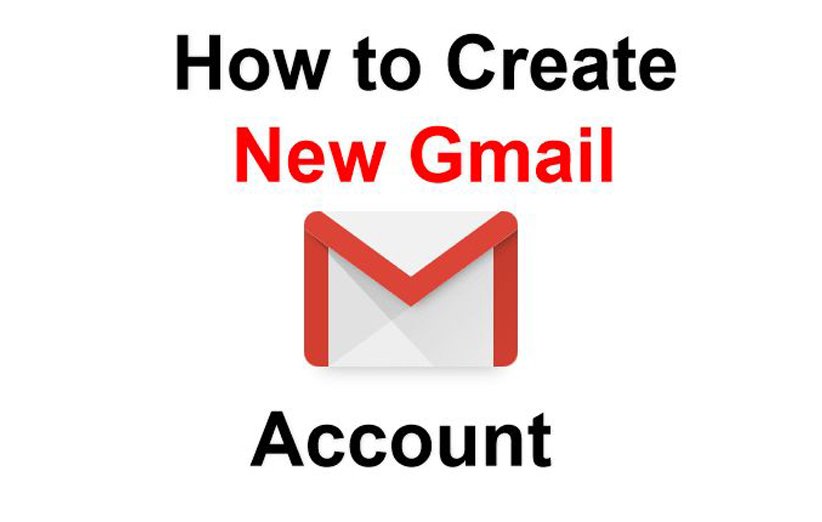
اگر از محدودیت حسابهای کاربری مختلف نظیر Hotmail و Outlook خسته شدهاید و میخواهید حسابی بدون هیچگونه محدودیت و با کلی قابلیتهای مختلف داشته باشید، بنابراین باید جیمیل را امتحان کنید. اما اگر نمیدانید چگونه باید یک حساب کاربری جیمیل ایجاد کنید، با ما همراه باشید چرا که میخواهیم آموزش ساخت جیمیل را به صورت قدم به قدم و تصویری به شما آموزش دهیم.
جیمیل از سال 2004 تاکنون به عنوان یکی از بهترین سرویسهای ارسال ایمیل در دسترس قرار دارد اما عجیب است که چرا هنوز بسیاری از کاربران از آن استفاده نمیکنند. البته گاها اینطور هست که افراد مختلف از تغییر خوششان نمیآید اما باید بگوییم استفاده از جیمیل کاملا ارزش تغییر را دارد. اصلا اگر نخواهیم از قابلیتهای بیشمار این سرویس بگوییم، داشتن بیش از 1٫5 میلیارد کاربر خودش گویای کیفیت بالا و عملکرد خوب آن است.
جیمیل یک بستر بسیار قدرتمند برای برقراری ارتباط بین افراد در سراسر جهان است که توسط گوگل توسعه داده شده است. این روزها داشتن جیمیل اهمیت زیادی دارد چرا که شما وارد هر وبسایتی که میشوید، از هر اپلیکیشنی که بخواهید استفاده کنید، حتی برای انجام بازی، نیاز دارید که حساب کاربری خود را به آن معرفی کنید تا تمام کارهایی که انجام میدهید در فضای ابری ذخیره شود. سوا از این موارد، خیلی از سازمانهای بزرگ دنیا و کسب و کارهای مهم هم از جیمیل برای برقراری ارتباط با افراد مختلف از جمله جذب نیرو و دریافت رزومه استفاده میکنند.
بنابراین دلیلی خوبی داریم که میخواهیم این سرویس پرطرفدار و فوقالعاده کاربردی معرفی کرده و نحوهی ساخت آن را به شما آموزش دهیم. بنابراین تا انتهای مطلب با ما همراه باشید.
مزایای داشتن حساب جیمیل
- یک سرویس قدرتمند و کاربردی و در عین حال رایگان است.
- فیلتر اسپم فوقالعادهای دارد تا بخش پیامهای دریافتی شما خلوتتر از هر سرویس مشابه دیگری باشد.
- فضای ذخیرهسازی در آن بسیار زیاد است.
- امکانات شخصیسازی زیادی دارد.
- افزونههای زیادی برای بهبود تجربهی کاربری وجود دارند که بسیاری از آنها رایگان هستند.
- از قدرت موتور جستوجوی گوگل میتوانید در بخش پیامهای دریافتی استفاده کنید.
- در هر زمان و مکانی میتوانید بهراحتی به آن دسترسی داشته باشید.
- قابل اعتماد، امن و بسیار پایدار است.
- از قابلیتهای جذابی نظیر پاسخگوی خودکار، کلیدهای میانبر، لیست وظایف و… پشتیبانی میکند.
- و…
حالا که با مزایا و قابلیتهای ساخت یک حساب جیمیل آشنا شدیم، میپردازیم به آموزش ساخت آن که به صورت قدم به قدم و تصویری در زیر قرار داده شده است تا حتی کاربران تازهکار هم بتوانند با استفاده از آن، یک حساب جیمیل برای خود بسازند.
توجه داشته باشید رابط کاربری تصاویر زیر مربوط به صفحهی کامپیوتر است، هرچند در گوشی هم فرق خیلی زیادی با آن وجود ندارد.
آموزش ساخت جیمیل
- برای اینکه حساب جیمیل ایجاد کنید، ابتدا باید وارد سایت گوگل/جیمیل شوید.

- با کلیک بر روی لینک بالا، مستقیما وارد صفحهی بالا میشوید که میتوانید برای سادهتر شدن مراحل ساخت جیمیل، زبان را مطابق آنچه که مشاهده میکنید از انگلیسی به فارسی تغییر دهید.
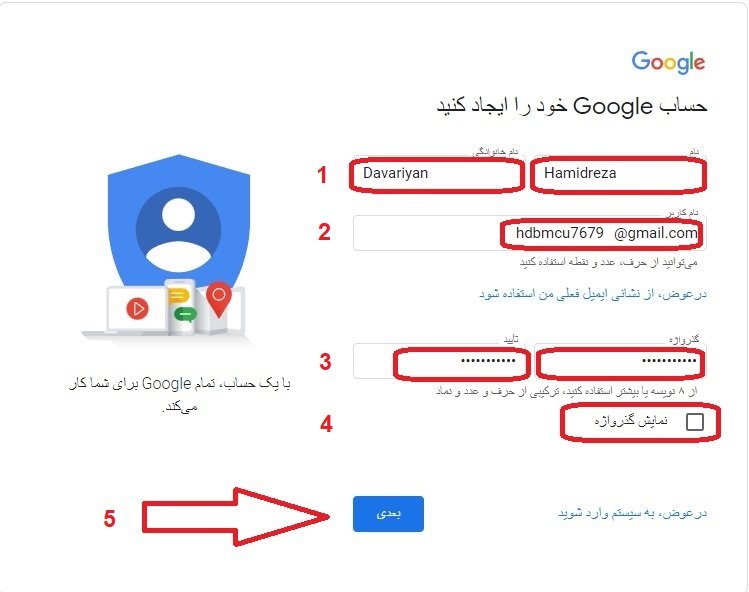
- همانطور که مشاهده میکنید، در کادر نخست باید نام خود و در کادر بعدی هم نام خانوادگی را وارد کنید. این بخشها به فارسی نوشته شدهاند و تشخیص آنها هم اصلا کار دشواری نیست.
- در کادر دوم که یک پله پایینتر از کادر مربوط به نام و نام خانوادگی است، نام کاربر را مشاهده میکنید که همان آیدی حساب کاربری شما به حساب میآید. در این کادر میتوانید یک نام دلخواه انتخاب کنید.
توجه: نام کاربری یک سری محدودیتهایی دارد مثل اینکه نباید توسط شخص دیگری استفاده شده باشد و اینکه باید در آن از حرف، نقطه و عدد استفاده کنید.
- در کادر شمارهی 3، رمز عبور خود را باید وارد کنید که طبق قوانین گوگل، این رمز عبور باید حداقل از هشت حرف، عدد و نماد تشکیل شود. در غیر این صورت به شما پیام خطا داده خواهد شد.
- در کادر شمارهی 4 میتوانید رمز عبور خود را مشاهده کنید. توصیه میشود این کار را انجام دهید چون علیرغم اینکه دوبار رمز عبور را وارد میکنید و امکان خطا به حداقل میرسد، شاید باز هم پیش بیاید که یک خطای کوچک در تایپ هر دو رمز عبور به وجود بیاید.
- روز گزینهی «بعدی» کلیک کنید.
وارد کردن اطلاعات مورد نیاز برای بازیابی حساب جیمیل در صورت فراموشی رمز عبور و بروز هرگونه مشکل
در این مرحله شما باید اطلاعاتی را وارد کنید که در فرایند ساخت جیمیل کاملا ضروری هستند و به شما کمک میکنند در صورتی که رمز عبور خود را فراموش کردهاید یا به هر دلیلی در ورود به حساب کاربری با مشکل مواجه شدهاید، بتوانید با ارسال پیامی به گوگل، مشکل را برطرف کنید.
- در این بخش صفحهای مانند صفحهی زیر نمایش داده میشود که درست یک مرحله بعد از کلیک روی گزینهی «بعدی» در مرحلهی نخست است.
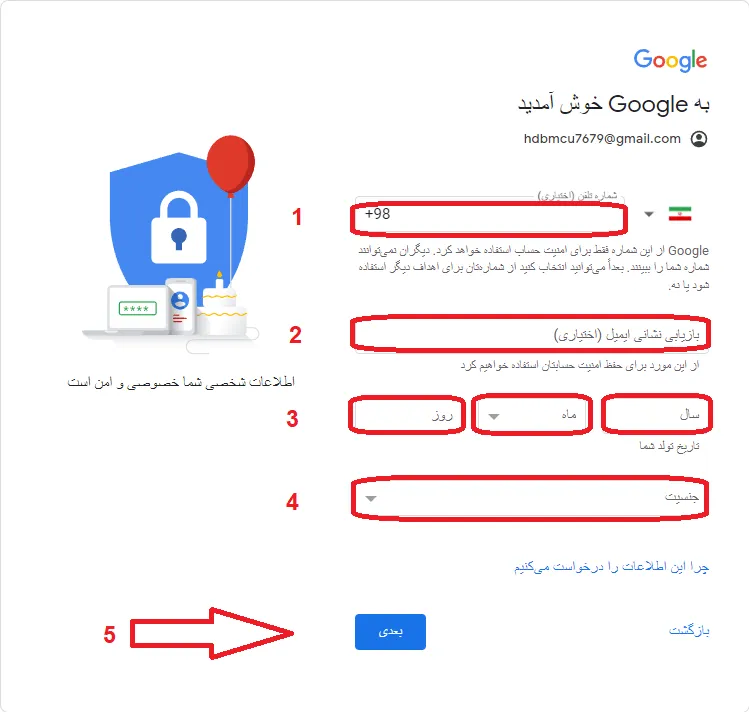
- در کادر شمارهی 1، باید شمارهی تلفن خود را وارد کنید. توجه داشته باشید این شماره تلفن همیشه باید در دسترس باشد چون در صورت بروز مشکل، گوگل کد تأیید را به آن ارسال میکند.
- در کادر شمارهی 2 هم باید یک حساب ایمیل یا جیمیل دیگری را وارد کنید.
توجه: وارد کردن حساب ایمیل دیگر کاملا اختیاری است اما پیشنهاد میشود حتما این کار را انجام دهید. چون گاهی اوقات پیش میآید که شما سیمکارت و در نتیجه شمارهی خود را تغییر میدهید و دیگر دسترسی به آن شماره ندارید. البته که اطلاعات جیمیل قابل ویرایش هستند اما اگر قبل از ویرایش، خط خود را تغییر دهید و رمز عبور هم از یادتان برود، در صورت داشتن یک ایمیل پشتیبان میتوانید بهراحتی به حساب خود بازگردید.
- در کادر شمارهی 3 باید اطلاعات مربوط به تاریخ تولد (به صورت میلادی) و بعد از آن هم اطلاعات مربوط به جنسیت خود را وارد کنید و سپس روی گزینهی «بعدی» کلیک کنید.
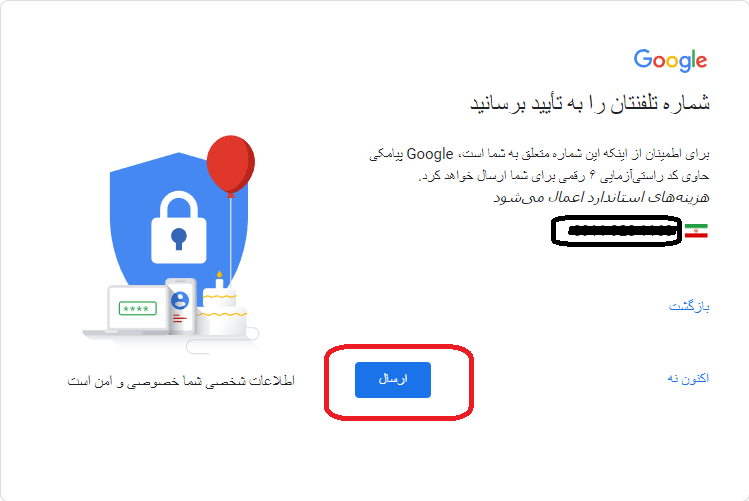
- در این مرحله به شما گفته میشود که در صورت تأیید شمارهی تلفن، کدی به آن ارسال میشود که باید آن را در کادر مربوطه (تصویر زیر) وارد کنید.
- در صورت تأیید شمارهی تلفن، روی گزینهی «ارسال» کلیک کنید تا پیام حاوی کد برایتان ارسال شود.
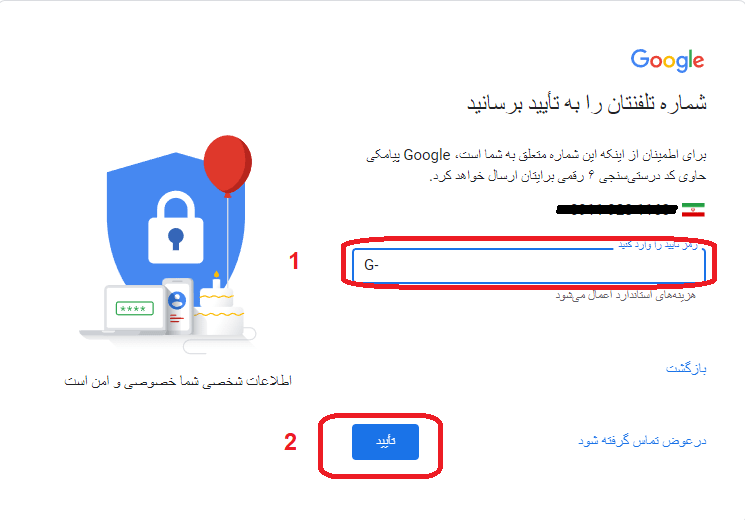
- در کادر شمارهی 1، کد شش رقمی را که به شمارهی تلفن شما SMS شده، وارد کنید.
- روی گزینهی «تأیید» کلیک کنید.
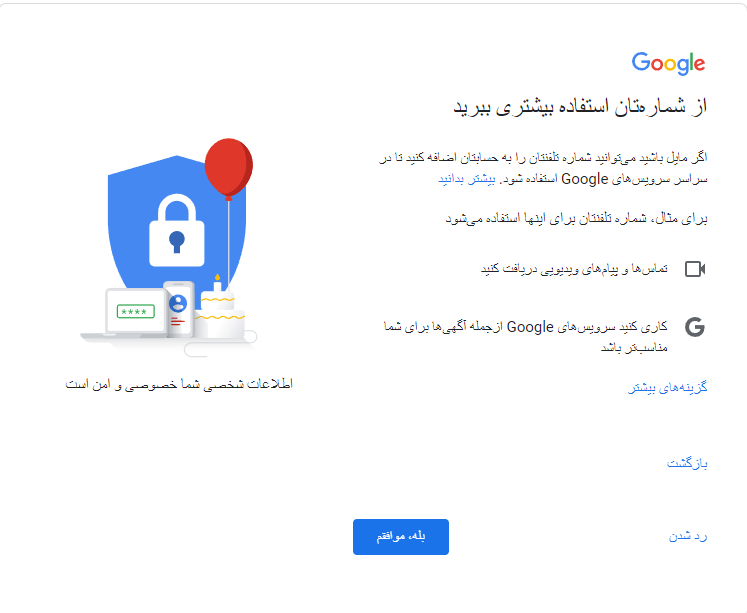
- اگر با صفحهی بالا مواجه شدید، یعنی تمام فرآیندی که طی کردید به درستی انجام گرفته و حساب کاربری شما در مرحلهی نهایی ساخت قرار دارد. روی گزینهی «بله، موافقم» کلیک کنید تا وارد مرحلهی مربوط به شخصیسازی شوید.
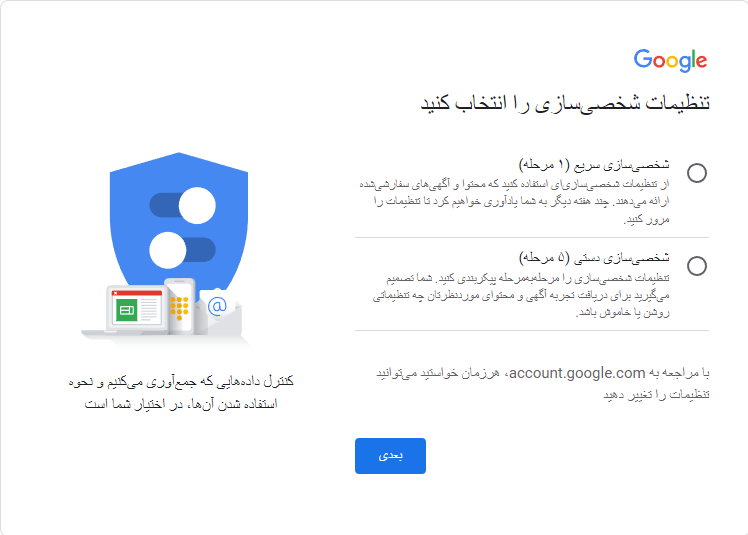
- اگر با تصویر بالا مواجه شدید، مطابق سلیقهی خود، روی یکی از دو گزینهی شخصیسازی (پیشنهاد میشود گزینهی نخست را انتخاب کنید) و سپس گزینهی «بعدی» کلیک کنید و اگر هم شخصیسازی خاصی مد نظرتان هست، آن را برای بعد از ساخت بگذارید.
توجه: با کلیک روی گزینهی دوم، باید 5 مرحله پرسش و پاسخ گوگل را هم پشت سر بگذارید که اگرچه سخت نیستند اما اگر دوست ندارید وقتتان گرفته شود، میتوانید روی گزینهی نخست کلیک کنید و با پشت سر گذاشتن تنها یک مرحله، به صفحهی مربوط به شخصیسازی و حریم خصوصی بروید.
- در مرحلهی بعد هم میرسیم به تأیید کردن تنظیمات شخصیسازی و کوکیها که باید در این بخش، به سمت پایین اسکرول کرده و گزینهی «تأیید» را انتخاب کنید.
- بعد از خواندن ضوابط مربوط به حریم خصوصی و شرایط آن، به سمت پایین اسکرول و روی گزینهی «موافقم» کلیک کنید.
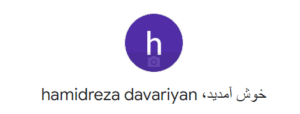
حساب جیمیل شما با موفقیت ساخته شد.
چگونه وارد حساب کاربری جیمیل شوم؟
این مراحل را در هر دستگاهی که انجام داده باشید، به صورت پیشفرض وارد جیمیل شما شده و از آن خارج نمیشود مگر اینکه شما خودتان از حساب خارج شوید. با این حال اگر تمایل دارید از حساب کاربری خود خارج شوید، کافی است وارد صفحهی ورود به جیمیل شوید.
- دقت کنید اگر در این مرحله شما بدون هیچ کار اضافهای، به حساب جیمیل خود هدایت شدید، باید روی تصویر پروفایل خود (معمولا در قسمت بالا سمت راست مرورگر) کلیک کرده و گزینهی «Sign Out» را انتخاب کنید. البته اگر میخواهید از حساب خود خارج شوید. در غیر این صورت بگذارید باز بماند.
- در صورتی که میخواهید روی دستگاه دیگری وارد حساب کاربری خود شوید، کافی است عبارت gmail.com را در اینترنت جستوجو کرده و اینبار گزینهی «ورود به سیستم» یا «Sign In» را انتخاب کنید.
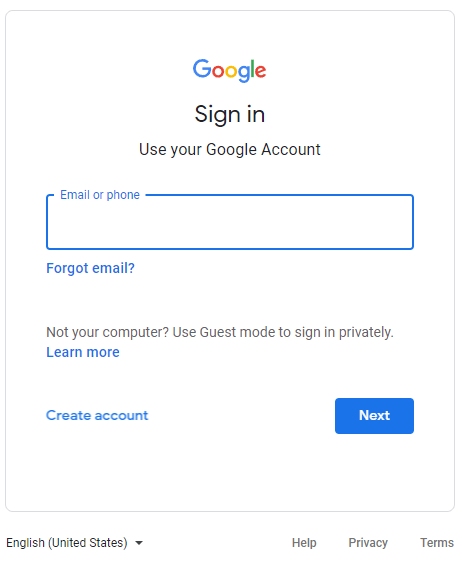
- در صفحهای مانند تصویر بالا، جیمیل و رمز عبور را وارد کنید تا وارد حساب کاربری خود شوید.
با انجام کارهای بالا، حساب جیمیل شما بهراحتی ساخته میشود. اما یک سری پیشنهادهایی هم وجود دارد برای اینکه بتوانید به شکل بهتر و ایمنتری از آن استفاده کنید. از جمله این اقدامات میتوان به موارد زیر اشاره کرد.
- فعالسازی تأیید دو مرحلهای
- انتخاب رمز عبوری قدرتمند با ترکیبی از نماد، اعداد و حروف، افزوده شماره تماس و ایمیل جهت ریکاوری مثل %$@#$$%845bnflEFNJ45jgf^&^&gh&%^FG&$%^$%9892464 که احتمال هک شدن آن تقریبا 0 است.
- عدم افشاسازی رمز عبور در گفتوگوهای مختلف
- تغییر رمز عبور به صورت پیوسته به صورت هر چند ماه یکبار
فعالسازی تأیید دو مرحلهای بعد از ساخت جیمیل جدید
برای فعالسازی تأیید دو مرحلهای، کافی است وارد حساب کاربری خود شده و یا در همان منوی نخست مرورگر، با کلیک روی تصویر پروفایل خود، روی گزینهی Manage Your Google Account یا My account کلیک کنید.
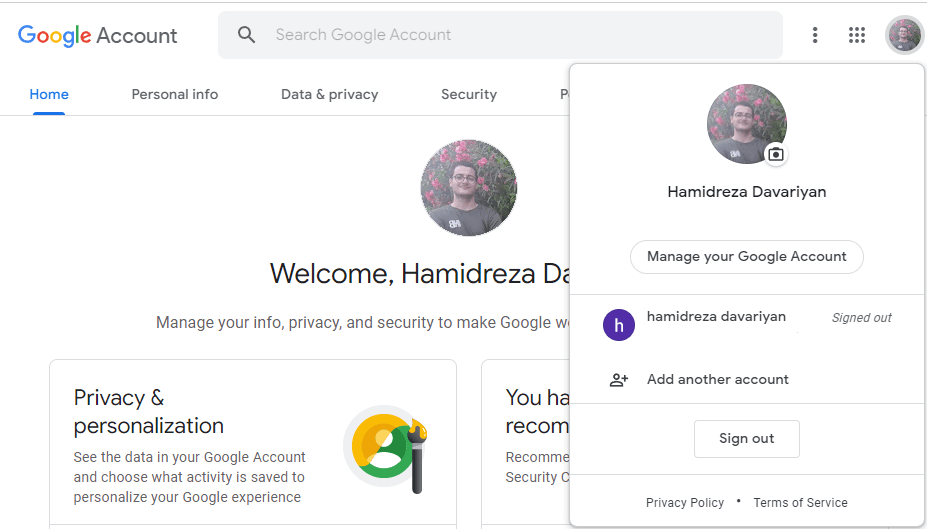
- در منوی سمت چپ، روی گزینهی Security کلیک کرده تا وارد بخش امنیت شوید.
- به پایین اسکرول کنید و در بخش مربوط به Signing in to Google، گزینهی 2-Step Verification را پیدا کرده و روی آن کلیک کنید.
- روی گزینهی «Get Started» کلیک کنید.
- برای امنیت بیشتر، در این مرحله از شما رمز عبور خواسته میشود که با وارد کردن آن و همچنین شمارهی همراه و در نهایت هم تأیید کدی که برایتان پیامک میشود، تأیید دو مرحلهای فعال میشود.
فرایند ساخت جیمیل، ورود و خروج به آن و همچنین فعالسازی تأیید دو مرحلهای به طریق بالا قابل انجام است. امیدواریم این آموزش بتواند به شما کمک کند.

